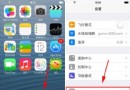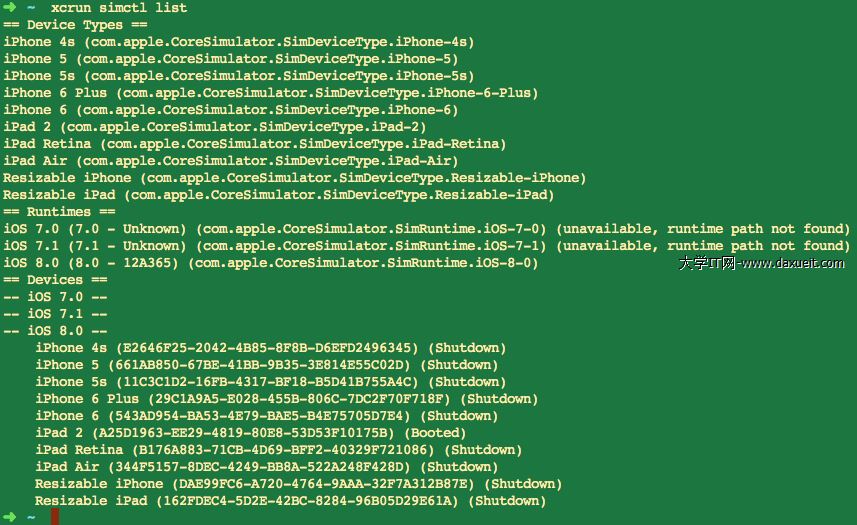iPhone如何下載音樂 iPhone下載音樂圖文教程
很多菜鳥果份們剛入手iphone不知道iPhone如何下載音樂,其實方法很簡單,不會的朋友看完教程相信你就會操作了。最簡單的方法就是下載如qq音樂、酷狗等播放軟件,這些軟件支持下載音樂的,但是直接在播放器裡面下載的音樂不會保存到手面裡面,也就是說如果你把這些播放器刪掉的話歌曲也會沒有的。
未越獄iphone,只能有幾種方法進行添加音樂,但是都是需要iTunes進行連接電腦和iphone。如果你手機越獄了的話可以借助一些手機管理軟件直接下載音樂。
首先下載最新的itunes,下載好了安裝後,打開itunes,如下圖:
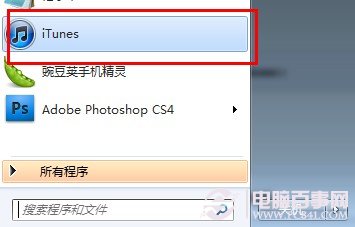
添加音樂文件。這裡介紹兩種方式,可以根據自己的需要或者是喜歡的方式進行選擇,兩種方法達到的效果是一致的。
方法一:添加音樂文件到資料庫。
在itunes的最頂端的菜單欄裡找到【文件】,點擊出下拉框,如下圖,會看到兩個選項,有兩種形式的添加:
1)將文件添加到資料庫:添加單個文件或者多個文件(Ctrl+所選中的文件即可)
2)將文件夾添加到資料庫:添加文件夾裡的所有音樂文件,類似在資料庫裡創建一個文件。
添加完後,若有格式不正確,會進行自動轉換。然後就可以在音樂選項裡看到添加成功的音樂
方法二:根據個人需要添加播放列表,然後進行音樂文件的分類添加。
(PS:這個方法要求手機和itunes連接正常)
如果你不想所有音樂都混著一起,而是需要根據自己的喜好或者需要進行音樂類型的區分,你可以這樣操作:在itunes的最下部,有個快捷工具欄,點擊最前面的“+”號
會發現在左側的播放列表中出現了一個新的列表,你可以根據自己的需要進行命名。點擊進入那個列表,你要先從音樂資料庫拖拉一首歌激活該列表點擊激活的新建列表,在電腦裡找到要添加的文件夾或者文件,鼠標單擊,然後拖拽到激活的新建列表內,則會自動復制所以音樂到該列表下,這樣列表裡就有添加的音樂了
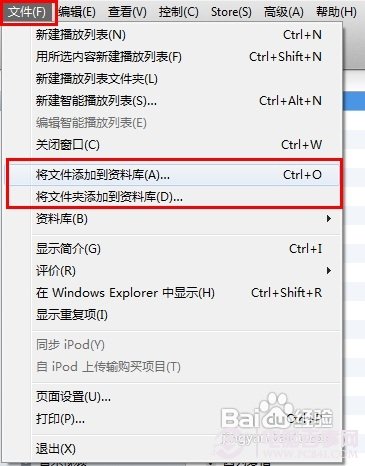
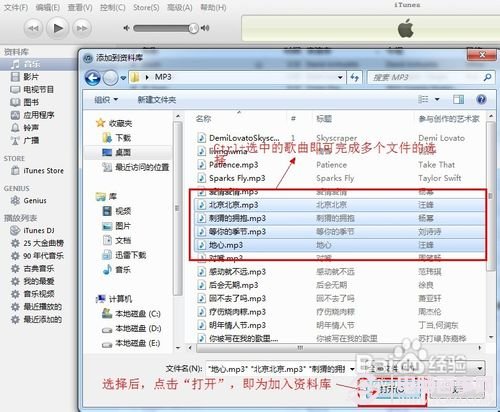
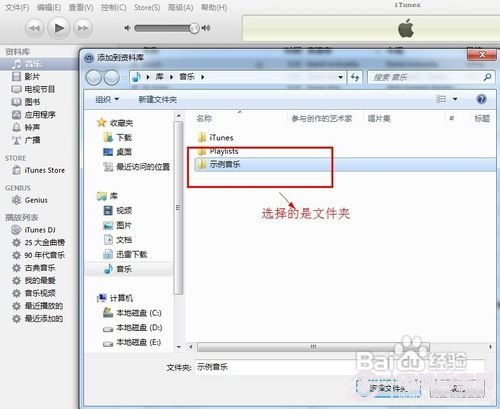
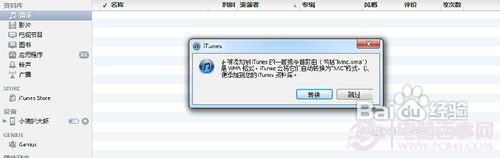
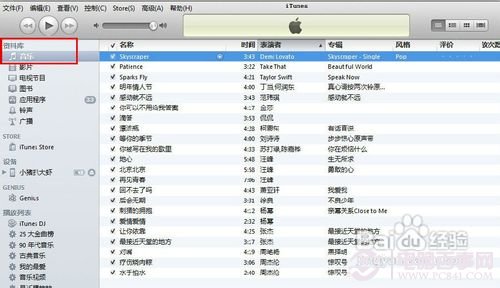
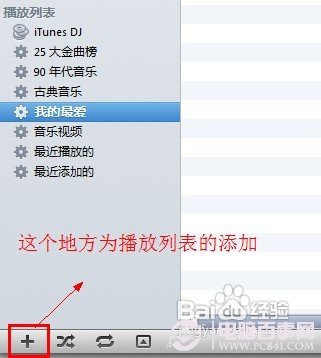
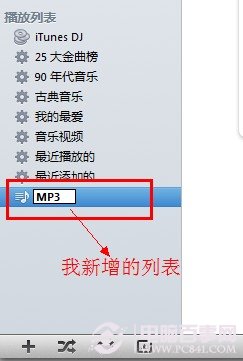
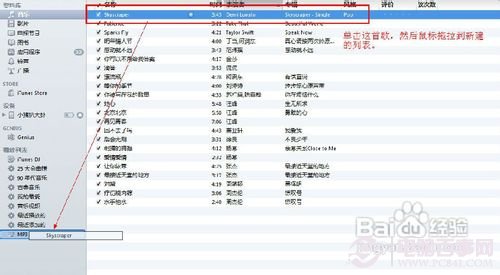

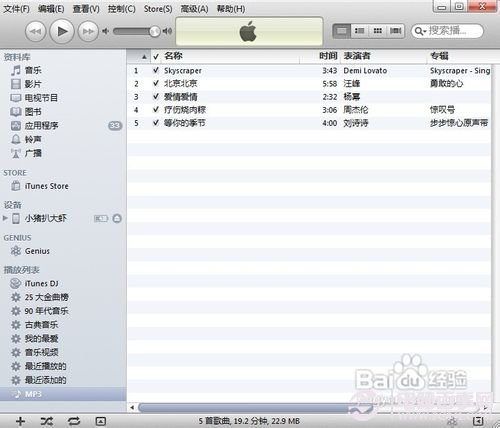
確保電腦和Iphone連接正常,然後點擊設備下你的設備名稱:

同步音樂:兩種方法同步的方式不一樣。
方法一:選擇資料庫下的音樂列表,選擇“整個音樂資料庫”,點擊同步。
方法二:選擇”選定的播放列表、表演者、專輯和風格”並勾選自己建立的音樂播放列表
然後點擊最右下角的“應用”

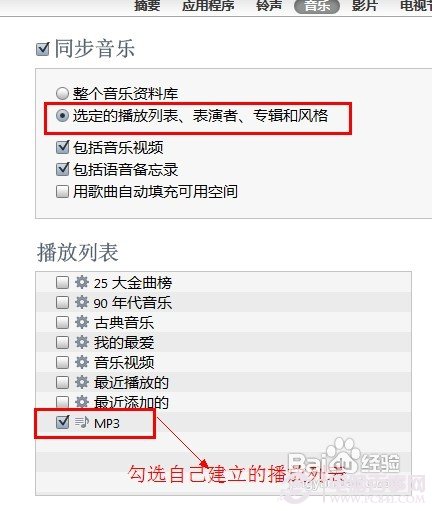

這樣手機就會自動同步你添加的音樂,可以在iphone手機的應用裡看到你所添加的歌曲。
- iOS獲得以後裝備型號等信息(全)包括iPhone7和iPhone7P
- xcode8提交ipa掉敗沒法構建版本成績的處理計劃
- Objective-C 代碼與Javascript 代碼互相挪用實例
- iOS開辟之UIPickerView完成城市選擇器的步調詳解
- iPhone/iPad開辟經由過程LocalNotification完成iOS准時當地推送功效
- iOS法式開辟之應用PlaceholderImageView完成優雅的圖片加載後果
- iOS Runntime 靜態添加類辦法並挪用-class_addMethod
- iOS開辟之用javascript挪用oc辦法而非url
- iOS App中挪用iPhone各類感應器的辦法總結
- 實例講授iOS中的UIPageViewController翻頁視圖掌握器
- IOS代碼筆記UIView的placeholder的後果
- iOS中應用JSPatch框架使Objective-C與JavaScript代碼交互
- iOS中治理剪切板的UIPasteboard粘貼板類用法詳解
- iOS App開辟中的UIPageControl分頁控件應用小結
- 詳解iOS App中UIPickerView轉動選擇欄的添加辦法